Клавишните комбинации в приложение го правят лесен за използване. Много приложения работят перфектно без тях, но където и да са налични, те са добре дошли. Ако разработчикът на приложения го направи така, че потребителите да могат да персонализират прекия път и да ги зададат на всичко, което искат, всичко е по-добре. Имайки предвид това, за по-сложни приложения като Photoshop или пакета Office Productivity, персонализирани преки пътища не са възможни. По-важното е, че да ги научите не е лесно. Клавишни комбинации е безплатно меню на лентата с менюта, което може да изброява всички и всички клавишни комбинации за приложение. Всичко, което трябва да направите, е да докоснете клавиша Command два пъти.
Преглед на клавишни комбинации за приложение
Изтеглете клавишните комбинации от магазина за приложения на Mac. Той ще се изпълнява в лентата с менюта и при първо стартиране приложението ще ви преведе през функциите му.
След като преминете през ръководството, преминете къмнезависимо от приложението, което искате да използвате. Когато трябва да използвате клавишна комбинация, но не можете да си спомните какво представлява, натиснете клавиша Command два пъти. Преки пътища на бутони ще отворят малко меню, в което можете да преглеждате всички налични клавишни комбинации за приложение.

Клавишните комбинации са основно средство за обучение икато използвате клавишни комбинации в определено приложение все повече и повече, в крайна сметка ще започнете да ги запомняте. Когато това се случи, появяването на този конкретен клавишен път в списъка може да се окаже контрапродуктивно, поради което можете да го изпратите до дъното на списъка. За целта щракнете върху зелената малка отметка до списъка.
Ако има конкретен пряк път, който винагитрудно запомняте, можете да го харесате. По този начин ще го избутате в горната част на списъка в менюто, което ще го направи много по-лесно. В прозореца на приложението има и полезна лента за търсене, която можете да използвате за търсене на пряк път за клавиатура.
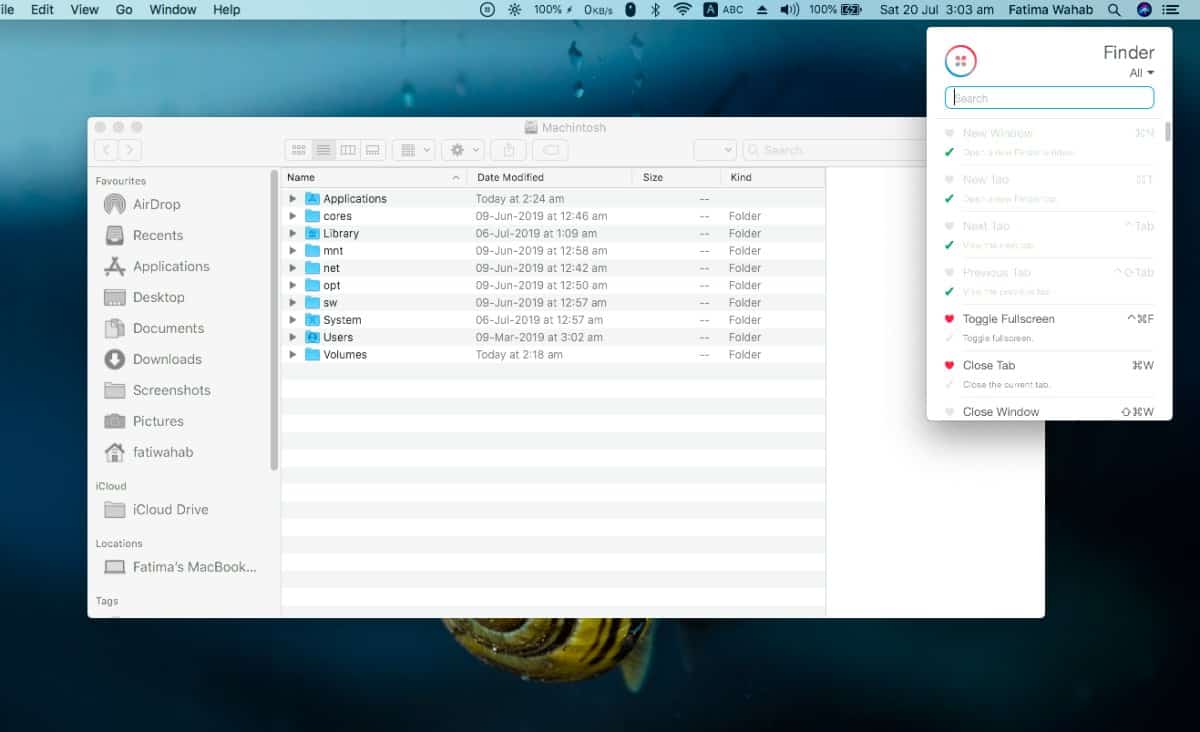
Ако по-късно започнете да забравяте пряк път, можетещракнете върху бутона за зелена отметка до него и той ще бъде добавен обратно към списъка. По същия начин, след като научите пряк път, който сте харесали, можете да щракнете върху зелената отметка под него и да го изпратите до дъното
Всеки път, когато имате ново богато на функции приложение, с което трябва да свикнете, това приложение ще ви бъде полезно. Той няма настройки, които да управлявате, тъй като е доста директно приложение.
Ако изучавате ново приложение, може да научите клавишните комбинации по-бързо, ако те се визуализират на екрана ви всеки път, когато ги използвате.













Коментари